- ავტორი Jason Gerald [email protected].
- Public 2024-01-15 08:18.
- ბოლოს შეცვლილი 2025-01-23 12:21.
ეს wikiHow გასწავლით თუ როგორ გახსნათ YouTube ვიდეო URL YouTube აპლიკაციის საშუალებით Android ბრაუზერის ნაცვლად.
ნაბიჯი
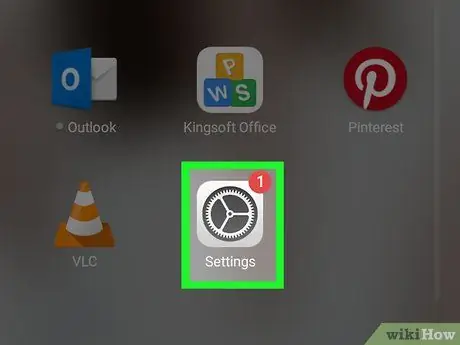
ნაბიჯი 1. გახსენით მოწყობილობის პარამეტრების მენიუ ("პარამეტრები")
ეს მენიუ მითითებულია ხატით
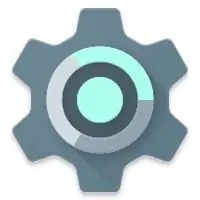
გვერდზე/აპლიკაციის უჯრაში. თქვენ ასევე შეგიძლიათ იპოვოთ ის მთავარ ეკრანზე ან შეტყობინებების განყოფილებაში.
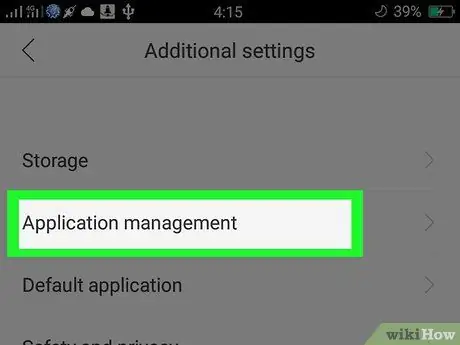
ნაბიჯი 2. გადაფურცლეთ ეკრანი და შეეხეთ პროგრამებს
ეს ვარიანტი ჩვეულებრივ არის "მოწყობილობის" განყოფილებაში.
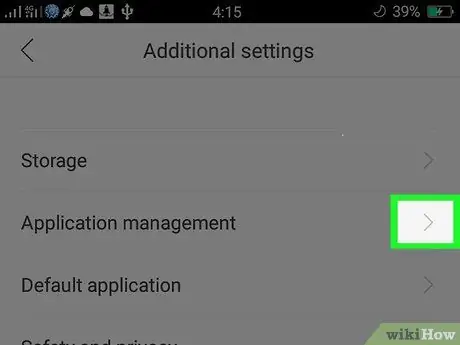
ნაბიჯი 3. შეეხეთ
ის ეკრანის ზედა მარჯვენა კუთხეშია.
ზოგიერთ მოწყობილობაზე ეს ხატი იცვლება გადაცემათა კოლოფის ხატით
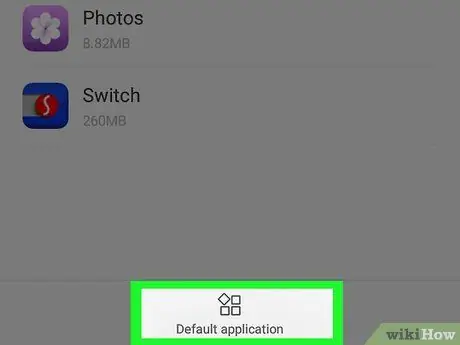
ნაბიჯი 4. შეეხეთ ნაგულისხმევ პროგრამებს
თუ ის არ ჩანს, ვარიანტი შეიძლება ჩაწეროთ სხვა მენიუში. ვარიანტებს ასევე შეიძლება ჰქონდეთ განსხვავებული ეტიკეტები, როგორიცაა ბმულების გახსნა ”.
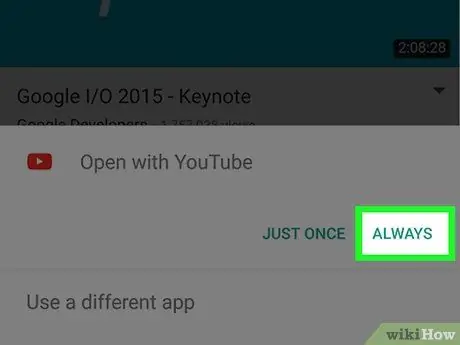
ნაბიჯი 5. შეეხეთ ნაგულისხმევად დაყენებას
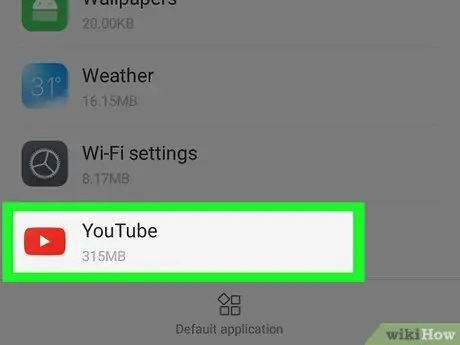
ნაბიჯი 6. გადაფურცლეთ ეკრანი და შეეხეთ YouTube- ს
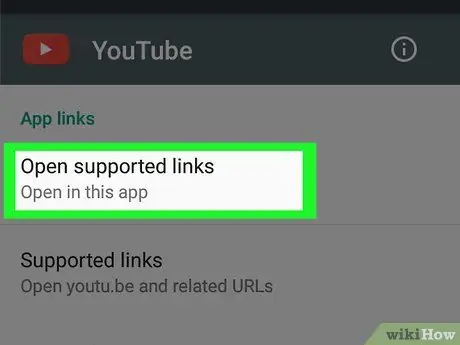
ნაბიჯი 7. შეეხეთ გადადით მხარდაჭერილ მისამართებზე
გამოჩნდება ამომხტარი მენიუ.
ამ ვარიანტს აქვს წარწერა " გახსენით მხარდაჭერილი ბმულები ”ზოგიერთ მოწყობილობაზე.
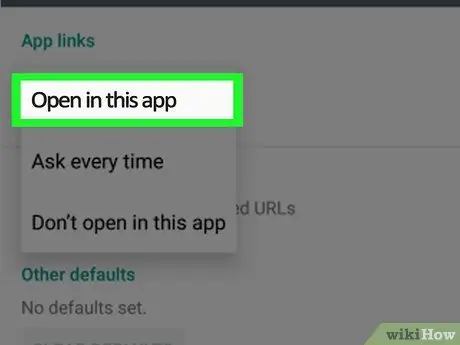
ნაბიჯი 8. აირჩიეთ ამ აპლიკაციაში
ახლა, ყველა YouTube ბმული ავტომატურად გაიხსნება YouTube აპლიკაციაში და არა მოწყობილობის მთავარ ბრაუზერში.






